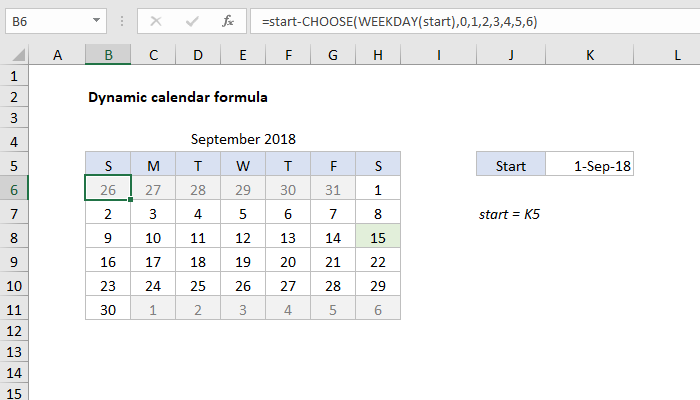Als je een kalender op een Microsoft Excel-blad nodig hebt, dan heb je veel verschillende manieren - van het nauwgezet handmatig invoeren van datums tot het koppelen van pop-upkalenders van verschillende add-ons en macro's. Een andere optie is om voor elke datum een universele kalender te implementeren met slechts één (hoewel zeer enge uit gewoonte) matrixformule.
Om het te gebruiken, maakt u als volgt een blanco op het blad:
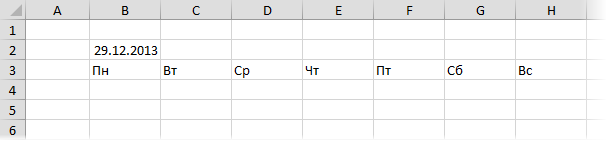
De datum in cel B2 kan van alles zijn, alleen de maand en het jaar zijn hier belangrijk. De cellen in het bereik B3:H3 kunnen de namen van de dagen van de week in elk geschikt formaat bevatten.
Selecteer nu het bereik B4:H9 en voer daar de volgende formule in:
=ЕСЛИ(МЕСЯЦ(ДАТА(ГОД(B2);МЕСЯЦ(B2);1)) <>МЕСЯЦ(ДАТА(ГОД(B2);МЕСЯЦ(B2);1)- (ДЕНЬНЕД(ДАТА(ГОД(B2);МЕСЯЦ(B2);1);2)-1) +{0:1:2:3:4:5}*7+{1;2;3;4;5;6;7}-1);» «; ДАТА(ГОД(B2);МЕСЯЦ(B2);1)- (ДЕНЬНЕД(ДАТА(ГОД(B2);МЕСЯЦ(B2);1);2)-1) +{0:1:2:3:4:5}*7+{1;2;3;4;5;6;7}-1)
In de Engelse versie wordt het:
=IF(MONTH(DATE(YEAR(B2),MONTH(B2),1)) <>MONTH(DATE(YEAR(B2),MONTH(B2),1)- (WEEKDAY(DATE(YEAR(B2),MONTH(B2),1))-1) +{0;1;2;3;4;5}*7+{1,2,3,4,5,6,7}-1),””, DATE(YEAR(B2),MONTH(B2),1)- (WEEKDAY(DATE(YEAR(B2),MONTH(B2),1))-1) +{0;1;2;3;4;5}*7+{1,2,3,4,5,6,7}-1)
Druk dan op combinatie Ctrl + Shift + Enterom deze formule als matrixformule in te voeren. Alle geselecteerde cellen moeten worden gevuld met de datums van de maand gespecificeerd in B2:
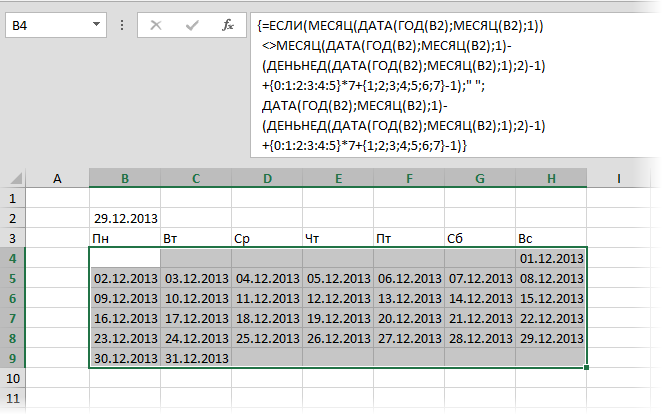
Het enige dat overblijft is om het uiterlijk te verfraaien door opmaak toe te voegen en de dag te verbergen in de kop B2 en de maand en het jaar in de rest van de cellen met behulp van het venster Cellen opmaken (Ctrl+1):

Door nu de datum in cel B2 te wijzigen, krijgen we de juiste kalender voor elke geselecteerde maand van elk jaar volgens onze formule. Bijna een eeuwigdurende kalender
- Hoe pop-upkalender te verbinden met Excel-blad
- Snelle datum- en tijdinvoer met de PLEX-add-on
- Hoe Excel werkt met datums en tijden
- Snelle datum- en tijdinvoer zonder scheidingstekens